H5 キャンバス チャートは棒グラフを実装します
今回は、ヒストグラムを実装するための H5 キャンバス チャートをお届けします。キャンバス チャートにヒストグラムを実装するための 注意事項 は何ですか?実際のケースを見てみましょう。
数日前にチャートライブラリを使用しましたが、デフォルトでキャンバスを使用するチャートライブラリは、ビッグデータの処理に優れています。次に、canvas を使用してグラフ ライブラリを実装します。最初は簡単な棒グラフを実装しましょう。効果は次のとおりです:
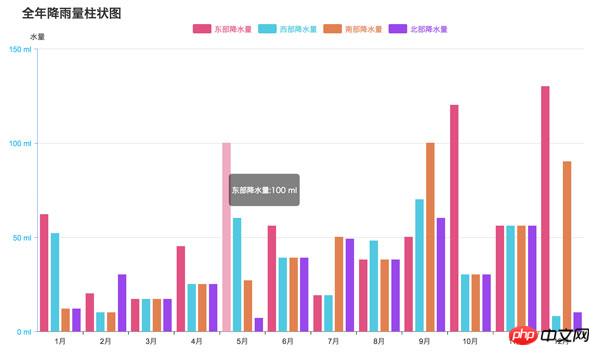
主な機能ポイントは次のとおりです:
- テキストの描画
- XY軸の描画。
データグループの描画
アニメーションのデータ実装;
マウスイベントの処理。
- 使い方
まずは、EChartsの使い方を参考に、htmlタグを渡してチャートを表示し、initを呼び出します。初期化中にデータを渡します。
var con=document.getElementById('container');
var chart=new Bar(con);
chart.init({
title:'全年降雨量柱状图',
xAxis:{// x轴
data:['1月','2月','3月','4月','5月','6月','7月','8月','9月','10月','11月','12月']
},
yAxis:{//y轴
name:'水量',
formatter:'{value} ml'
},
series:[//分组数据
{
name:'东部降水量',
data:[62,20,17,45,100,56,19,38,50,120,56,130]
},
{
name:'西部降水量',
data:[52,10,17,25,60,39,19,48,70,30,56,8]
},
{
name:'南部降水量',
data:[12,10,17,25,27,39,50,38,100,30,56,90]
},
{
color:'hsla(270,80%,60%,1)',
name:'北部降水量',
data:[12,30,17,25,7,39,49,38,60,30,56,10]
}
]
});Chart基本クラス、後で円グラフや折れ線グラフも書くので共通部分を抽出します。 Canvas.style.width と Canvas.width は異なることに注意してください。前者はグラフィックを引き伸ばしますが、後者は通常使用するものであり、グラフィックは引き伸ばされません。ここで最初に拡大してから縮小を書くのは、キャンバス上に文字を描画するときにぼやけてしまう問題を解決するためです。 class Chart{
constructor(container){
this.container=container;
this.canvas=document.createElement('canvas');
this.ctx=this.canvas.getContext('2d');
this.W=1000*2;
this.H=600*2;
this.padding=120;
this.paddingTop=50;
this.title='';
this.legend=[];
this.series=[];
//通过缩小一倍,解决字体模糊问题
this.canvas.width=this.W;
this.canvas.height=this.H;
this.canvas.style.width = this.W/2 + 'px';
this.canvas.style.height = this.H/2 + 'px';
}
}
class Bar extends Chart{
constructor(container){
super(container);
this.xAxis={};
this.yAxis=[];
this.animateArr=[];
}
init(opt){
Object.assign(this,opt);
if(!this.container)return;
this.container.style.position='relative';
this.tip=document.createElement('p');
this.tip.style.cssText='display: none; position: absolute; opacity: 0.5; background: #000; color: #fff; border-radius: 5px; padding: 5px; font-size: 8px; z-index: 99;';
this.container.appendChild(this.canvas);
this.container.appendChild(this.tip);
this.draw();
this.bindEvent();
}
draw(){//绘制
}
showInfo(){//显示信息
}
animate(){//执行动画
}
showData(){//显示数据
}XY 軸を描画します
最初にタイトルを描画し、次に XY 軸を描画し、次に複雑な計算を含むグループ化されたデータ系列を横断し、次に XY 軸のスケールを描画し、グループ ラベルを描画し、最後にデータを描画します。データ項目系列はグループ化されたデータであり、X軸のxAxis.dataと1対1に対応します。各項目にはカスタマイズされた名前と色を付けることができます。指定しない場合、名前は nunamed に与えられ、色は自動的に生成されます。凡例属性は、その後のマウス クリックでクリックが正しいかどうかを判断するのに役立つため、ここでもタグ リスト情報を記録するために使用されます。
キャンバスの主な知識:
グループ化タグはarcToメソッドを使用しており、角丸効果を描画することができます。
measureText メソッドはテキストの描画に使用されます。テキストの幅を測定するために使用できるため、位置の競合を避けるために次の描画の位置を調整できます。
平行移動メソッドは描画コンテキスト (保存と復元の間) に配置でき、複雑な位置計算を回避できます。
-
描画データ
draw(){ var that=this, ctx=this.ctx, canvas=this.canvas, W=this.W, H=this.H, padding=this.padding, paddingTop=this.paddingTop, xl=0,xs=0,xdis=W-padding*2,//x轴单位数,每个单位长度,x轴总长度 yl=0,ys=0,ydis=H-padding*2-paddingTop;//y轴单位数,每个单位长度,y轴总长度 ctx.fillStyle='hsla(0,0%,20%,1)'; ctx.strokeStyle='hsla(0,0%,10%,1)'; ctx.lineWidth=1; ctx.textAlign='center'; ctx.textBaseLine='middle'; ctx.font='24px arial'; ctx.clearRect(0,0,W,H); if(this.title){ ctx.save(); ctx.textAlign='left'; ctx.font='bold 40px arial'; ctx.fillText(this.title,padding-50,70); ctx.restore(); } if(this.yAxis&&this.yAxis.name){ ctx.fillText(this.yAxis.name,padding,padding+paddingTop-30); } // x轴 ctx.save(); ctx.beginPath(); ctx.translate(padding,H-padding); ctx.moveTo(0,0); ctx.lineTo(W-2*padding,0); ctx.stroke(); // x轴刻度 if(this.xAxis&&(xl=this.xAxis.data.length)){ xs=(W-2*padding)/xl; this.xAxis.data.forEach((obj,i)=>{ var x=xs*(i+1); ctx.moveTo(x,0); ctx.lineTo(x,10); ctx.stroke(); ctx.fillText(obj,x-xs/2,40); }); } ctx.restore(); // y轴 ctx.save(); ctx.beginPath(); ctx.strokeStyle='hsl(220,100%,50%)'; ctx.translate(padding,H-padding); ctx.moveTo(0,0); ctx.lineTo(0,2*padding+paddingTop-H); ctx.stroke(); ctx.restore(); if(this.series.length){ var curr,txt,dim,info,item,tw=0; for(var i=0;i<this.series.length;i++){ item=this.series[i]; if(!item.data||!item.data.length){ this.series.splice(i--,1);continue; } // 赋予没有颜色的项 if(!item.color){ var hsl=i%2?180+20*i/2:20*(i-1); item.color='hsla('+hsl+',70%,60%,1)'; } item.name=item.name||'unnamed'; // 画分组标签 ctx.save(); ctx.translate(padding+W/4,paddingTop+40); that.legend.push({ hide:item.hide||false, name:item.name, color:item.color, x:padding+that.W/4+i*90+tw, y:paddingTop+40, w:60, h:30, r:5 }); ctx.textAlign='left'; ctx.fillStyle=item.color; ctx.strokeStyle=item.color; roundRect(ctx,i*90+tw,0,60,30,5); ctx.globalAlpha=item.hide?0.3:1; ctx.fill(); ctx.fillText(item.name,i*90+tw+70,26); tw+=ctx.measureText(item.name).width;//计算字符长度 ctx.restore(); if(item.hide)continue; //计算数据在Y轴刻度 if(!info){ info=calculateY(item.data.slice(0,xl)); } curr=calculateY(item.data.slice(0,xl)); if(curr.max>info.max){ info=curr; } } if(!info) return; yl=info.num; ys=ydis/yl; //画Y轴刻度 ctx.save(); ctx.fillStyle='hsl(200,100%,60%)'; ctx.translate(padding,H-padding); for(var i=0;i<=yl;i++){ ctx.beginPath(); ctx.strokeStyle='hsl(220,100%,50%)'; ctx.moveTo(-10,-Math.floor(ys*i)); ctx.lineTo(0,-Math.floor(ys*i)); ctx.stroke(); ctx.beginPath(); ctx.strokeStyle='hsla(0,0%,80%,1)'; ctx.moveTo(0,-Math.floor(ys*i)); ctx.lineTo(xdis,-Math.floor(ys*i)); ctx.stroke(); ctx.textAlign='right'; dim=Math.min(Math.floor(info.step*i),info.max); txt=this.yAxis.formatter?this.yAxis.formatter.replace('{value}',dim):dim; ctx.fillText(txt,-20,-ys*i+10); } ctx.restore(); //画数据 this.showData(xl,xs,info.max); } }ログイン後にコピー
データ項目はその後アニメーション化する必要があり、マウスがスライドしたときに内容が表示されるため、アニメーション キュー animateArr に入れられます。ここでは、グループ化されたデータを展開し、前の 2 つのネストされた配列を 1 つのレイヤーに変換し、名前、x 座標、y 座標、幅、速度、色などの各データ項目の属性を計算する必要があります。データが整理された後、アニメーションが実行されます。 アニメーションの実行については何も言うことはなく、自己実行のクロージャ関数です。アニメーションの原理は、速度値 vy を y 軸上に順次累積することです。ただし、キューがアニメーションの実行を終了したらキューを停止する必要があるため、キューの実行が終了するたびに判定される isStop フラグがあることに注意してください。 イベント 1: マウス移動時に、マウスの位置がグループ ラベルまたはデータ項目上にあるかどうかを確認し、true の場合は、パスを描画した後に isPointInPath(x,y) を呼び出します。 = 'ポインター'; データ項目の場合、列を再描画し、それを区別するために透明度を設定する必要があります。コンテンツも表示する必要があります。ここでは、親コンテナーに対する相対的な 絶対位置決め が初期化中にtip属性として設定されています。表示部分を showInfo メソッドにカプセル化します。 showData(xl,xs,max){
//画数据
var that=this,
ctx=this.ctx,
ydis=this.H-this.padding*2-this.paddingTop,
sl=this.series.filter(s=>!s.hide).length,
sp=Math.max(Math.pow(10-sl,2)/3-4,5),
w=(xs-sp*(sl+1))/sl,
h,x,index=0;
that.animateArr.length=0;
// 展开数据项,填入动画队列
for(var i=0,item,len=this.series.length;i<len;i++){
item=this.series[i];
if(item.hide)continue;
item.data.slice(0,xl).forEach((d,j)=>{
h=d/max*ydis;
x=xs*j+w*index+sp*(index+1);
that.animateArr.push({
index:i,
name:item.name,
num:d,
x:Math.round(x),
y:1,
w:Math.round(w),
h:Math.floor(h+2),
vy:Math.max(300,Math.floor(h*2))/100,
color:item.color
});
});
index++;
}
this.animate();
}animate(){
var that=this,
ctx=this.ctx,
isStop=true;
(function run(){
isStop=true;
for(var i=0,item;i<that.animateArr.length;i++){
item=that.animateArr[i];
if(item.y-item.h>=0.1){
item.y=item.h;
} else {
item.y+=item.vy;
}
if(item.y<item.h){
ctx.save();
// ctx.translate(that.padding+item.x,that.H-that.padding);
ctx.fillStyle=item.color;
ctx.fillRect(that.padding+item.x,that.H-that.padding-item.y,item.w,item.y);
ctx.restore();
isStop=false;
}
}
if(isStop)return;
requestAnimationFrame(run);
}())
}
以上がH5 キャンバス チャートは棒グラフを実装しますの詳細内容です。詳細については、PHP 中国語 Web サイトの他の関連記事を参照してください。

ホットAIツール

Undresser.AI Undress
リアルなヌード写真を作成する AI 搭載アプリ

AI Clothes Remover
写真から衣服を削除するオンライン AI ツール。

Undress AI Tool
脱衣画像を無料で

Clothoff.io
AI衣類リムーバー

AI Hentai Generator
AIヘンタイを無料で生成します。

人気の記事

ホットツール

メモ帳++7.3.1
使いやすく無料のコードエディター

SublimeText3 中国語版
中国語版、とても使いやすい

ゼンドスタジオ 13.0.1
強力な PHP 統合開発環境

ドリームウィーバー CS6
ビジュアル Web 開発ツール

SublimeText3 Mac版
神レベルのコード編集ソフト(SublimeText3)

ホットトピック
 7486
7486
 15
15
 1377
1377
 52
52
 77
77
 11
11
 19
19
 38
38
 HTMLの表の境界線
Sep 04, 2024 pm 04:49 PM
HTMLの表の境界線
Sep 04, 2024 pm 04:49 PM
HTML の表の境界線に関するガイド。ここでは、HTML でのテーブルの境界線の例を示しながら、テーブル境界線を定義する複数の方法について説明します。
 HTML 左マージン
Sep 04, 2024 pm 04:48 PM
HTML 左マージン
Sep 04, 2024 pm 04:48 PM
HTML マージン左のガイド。ここでは、HTML margin-left の概要とその例、およびそのコード実装について説明します。
 HTML のネストされたテーブル
Sep 04, 2024 pm 04:49 PM
HTML のネストされたテーブル
Sep 04, 2024 pm 04:49 PM
これは、HTML でのネストされたテーブルのガイドです。ここでは、テーブル内にテーブルを作成する方法をそれぞれの例とともに説明します。
 HTML テーブルのレイアウト
Sep 04, 2024 pm 04:54 PM
HTML テーブルのレイアウト
Sep 04, 2024 pm 04:54 PM
HTML テーブル レイアウトのガイド。ここでは、HTML テーブル レイアウトの値と例および出力について詳しく説明します。
 HTML入力プレースホルダー
Sep 04, 2024 pm 04:54 PM
HTML入力プレースホルダー
Sep 04, 2024 pm 04:54 PM
HTML 入力プレースホルダーのガイド。ここでは、コードと出力とともに HTML 入力プレースホルダーの例について説明します。
 HTML 内のテキストの移動
Sep 04, 2024 pm 04:45 PM
HTML 内のテキストの移動
Sep 04, 2024 pm 04:45 PM
HTML でのテキストの移動に関するガイド。ここでは、概要、マーキー タグが構文でどのように機能するか、および実装例について説明します。
 HTML の onclick ボタン
Sep 04, 2024 pm 04:49 PM
HTML の onclick ボタン
Sep 04, 2024 pm 04:49 PM
HTML オンクリック ボタンのガイド。ここでは、それらの紹介、動作、例、およびさまざまなイベントでの onclick イベントについてそれぞれ説明します。





